
このページでは、邦楽・J-POPのラインナップの充実度で日本最大級を誇る音楽配信サイト・音楽アプリである『レコチョクBest 』への新規登録方法や、通常3日間しか無い無料お試し期間を最大1ヶ月に伸ばす手順、さらに支払い方法変更や退会手順まで、スクリーンショットの画像入りで詳しくご説明しております。
レコチョクBestへの入会や退会などの手続きのことでしたら、このページをぜひ参考になさってみてくださいね。
目次
- レコチョクBestへの会員登録方法
- 3日間無料お試し期間はクレジットカード決済かキャリア決済を選択すると初月無料で最大1ヶ月無料になります
- アーティストプランへの登録方法
- レコチョクBestライトプランへの新規入会方法
- 決済方法一覧・支払い方法変更について解説
- 解約できない?レコチョクBestの解約・退会について詳しく解説
- マジ?!無料トライアルが何回でも試せる裏技
レコチョクBestへの会員登録方法
PCからとスマホからに分けてご説明しております。
スマホからの手順をご覧になりたい方はこちらをタップでページ内ジャンプできます。
PC(パソコン)からの新規登録の手順
まずは公式サイト(別窓で開く)で「新規登録/ログイン」というボタンどれかをクリックします。

もともとクラブレコチョクメンバーの方ならすぐに登録メールアドレスとパスワードでログインすればOKですが、クラブレコチョクメンバーで無い方は一番下の「新規登録(無料)」をクリックします。

「メールアドレス」「パスワード」「ニックネーム」「性別」「生年月日」「都道府県」「メールマガジン」を入力・選択して「登録」ボタンを押せば登録完了です。

「次へ」を押すとトップページに戻るので、もう一度「ログイン」をクリックしてログインします。
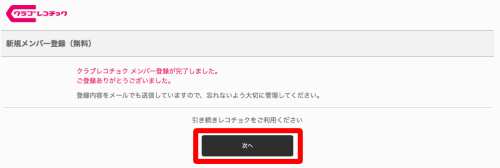
さきほど登録した「メールアドレス」と「パスワード」を入力して「ログイン」ボタンを押しますと、これだけでとりあえず3日間無料でレコチョクBestの全機能がお試しで利用できるようになりますので、続けて初月無料を適用するための手続きに移りましょう。
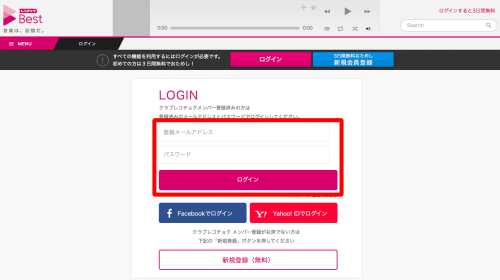
スマホからの入会・登録の手順
まずは公式サイト(別窓で開く)で「ログイン」というボタンをタップします。

続いてクラブレコチョクメンバーで無ければ、まずはクラブレコチョクへの登録が必要ですので「クラブレコチョク新規登録」というボタンをタップします。(既にクラブレコチョクメンバーの方は下に「メールアドレス」と「パスワード」を入力してログインすればそれだけでレコチョクBest3日間無料お試しが始められます。)

「メールアドレスを入力して新規登録」の方法を例にとってご説明します。

「メールアドレス」「パスワード」「ニックネーム」「性別」「生年月日」「都道府県」を入力して「登録」ボタンをタップします。

これでクラブレコチョクメンバーへの登録が完了しましたので、引き続きさきほど登録した「メールアドレス」と「パスワード」を入力してログインします。
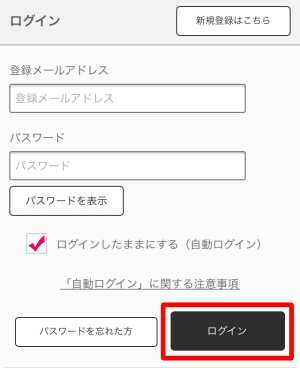
続けてなぜかもう一度ログインを求められますので、同じ「メールアドレス」と「パスワード」を入力してログインすると、レコチョクBest3日間無料お試し期間が開始されますので、続けて初月無料を適用するための手続きに移ります。

アプリのインストール
レコチョクBestの公式サイトでiOS用アプリかAndroid用アプリかを選んでインストールします。

アプリを開きます。

左上の歯車のマークをタップすると設定メニューが現れますので、そこからログインやログアウトができます。
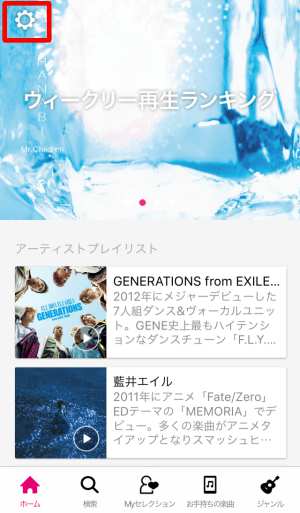
「新規登録(無料)/ログイン」を選択します。

既にクラブレコチョクの登録作業は終えていますので、下の「ログイン」をタップします。

クラブレコチョクの登録メールアドレスとパスワードを入力して「ログイン」をタップします。

これでとりあえず3日間はレコチョクBestが使い放題となりますので、引き続き初月無料を適用するための手続きに移ります。
3日間無料お試し期間はクレジットカード決済かキャリア決済を選択すると初月無料で最大1ヶ月無料になります
PCから最大1ヶ月無料お試し期間を適用する手順
レコチョクBestに初めて3日間無料お試しでログインすると、下のような初月無料キャンペーンの案内が出ていますので、「今だけ!本ページからの登録で最大1ヶ月無料!」か「お支払い方法の登録」をクリックします。
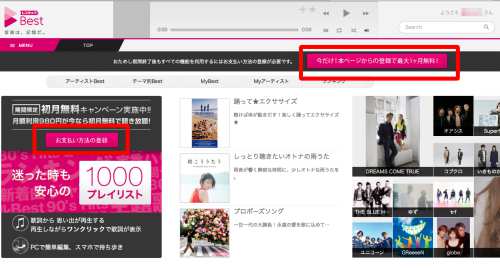
続いて「お支払い方法の選択に進む」をクリックします。
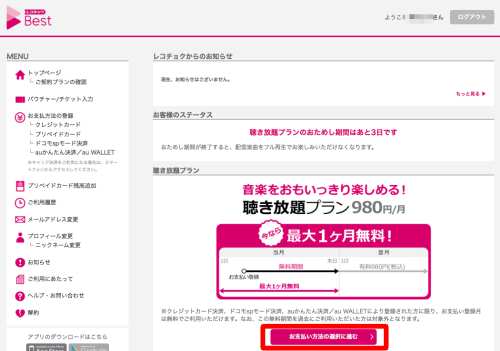
「クレジットカード決済」にチェックを入れて「規約に同意して登録を開始する」をクリック。

「カード番号」「カード有効期限」「セキュリティコード」「生年月日」を入力して「入力情報を確認する」を押します。

入力内容に誤りが無いかを確認して「登録」ボタンを押して完了です。
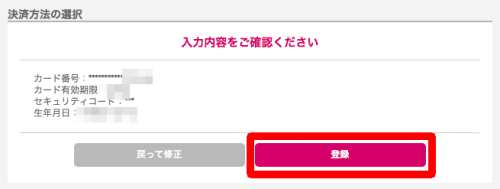
スマホから初月無料お試し期間を適用する手順
初めてレコチョクBestマイページにログインすると、下の画像のように聴き放題プラン最大1ヶ月無料の案内が出ていますので「お支払い方法の選択に進む」をタップします。

スマホからお支払い方法の選択をすると、キャリア決済も選べます。
ここで「クレジットカード決済」か「キャリア決済」かを選ぶと、初月無料が適用されます。(レコチョクプリペイドカード決済を選ぶと初月無料の適用外となりますのでご注意ください。)

クレジットカード決済の場合は、クレジットカード情報を入力して「入力情報を確認する」をタップします。
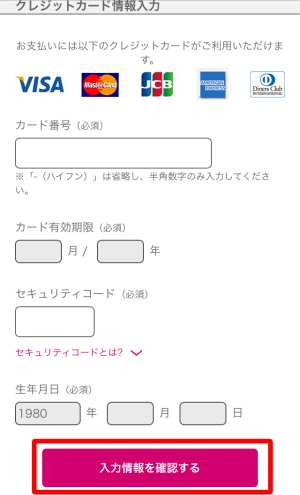
続いて「登録」ボタンをタップすれば完了です。
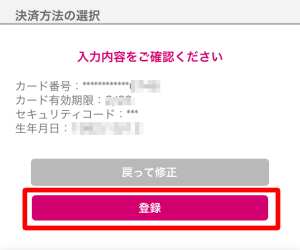
有料プランへの移行について
決済方法を登録し、初月無料お試し期間が適用された後は、クラブレコチョクTOPページへ移動すると決済方法のステータスが確認できます。
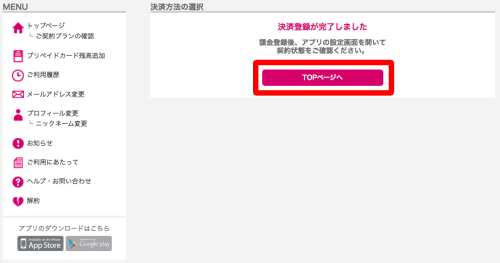
下のように表示されており、この場合初月である6月分は料金がかからず無料で利用することができます。
レコチョクBestはあくまで”初月”無料であり、無料期間は登録月の月末までとなります。
つまり、もし28日に初月無料を適用させても、無料期間は月末で終わってしまいますので、理想は1日に初月無料手続きをすることです。
そうすれば、最大1ヶ月無料で聴き放題ということになります。

PC画面

スマホ画面
料金がかからないようにするためには、上の画像の例の場合は、登録月の月末6月30日までに退会手続きを済ませる必要があり、月をまたぐと自動的に課金されますのでご注意ください。
退会手続きについては「解約できない?レコチョクBestの解約・退会について詳しく解説」というチャプターで詳しくご説明しております。
アーティストプランへの登録方法
まずアーティストプランの専用ページに移動し、希望するアーティストプランを選びます。
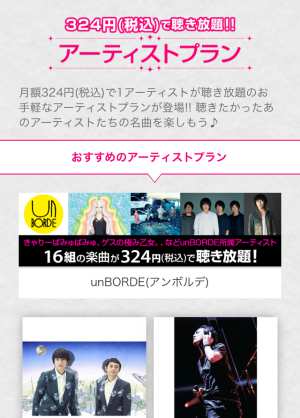
「このアーティストプランを購入する」ボタンを押します。

クラブレコチョクの登録メールアドレスとパスワードでログインします。
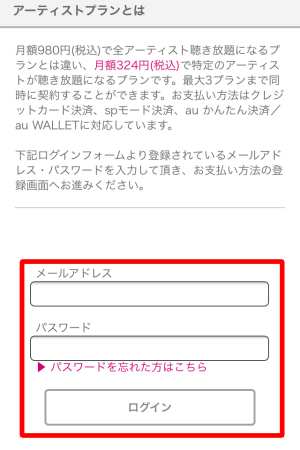
支払い方法を選んで「規約に同意して登録を開始する」を選びます。
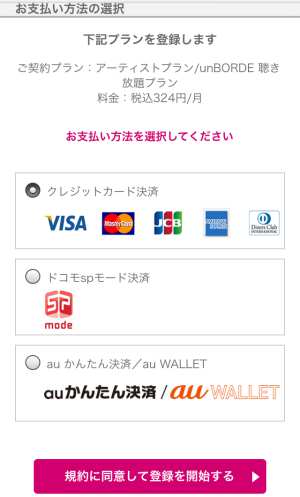
ちなみにアーティストプランは、聴き放題プランで契約しているとプラン変更でいつでもプランを変えられるというわけではなく、一旦解約してから、改めてアーティストプランに登録する必要があります。
また、アーティストプランには3日間無料や初月無料といった無料キャンペーンは適用されませんのでご注意ください。
解約方法の詳しい流れは「解約できない?レコチョクBestの解約・退会について詳しく解説」のチャプターをご覧ください。
レコチョクBestライトプランへの新規入会方法
まずレコチョクBestライトプラン特設ページにアクセスし、「新規登録/ログイン」ボタンを押します。

続いて 「Myページへ」を押します。
ちなみにクラブレコチョクへの登録方法については「レコチョクBestへの会員登録方法」を参照してください。

「メールアドレス」と「パスワード」を入力して「ログイン」します。
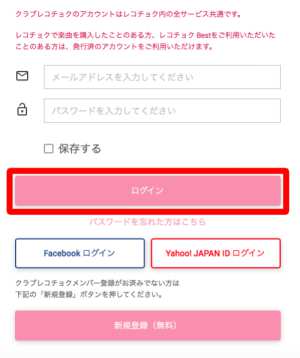
規約への同意にチェックを入れて「次へ」。

決済方法を選択し、「登録を開始する」からお支払い方法登録を完了させてください。

ちなみに上の画像のページでも警告文がありますが、レコチョクBestの聴き放題プランなどとこのライトプランはまったくの別サービスで、別料金が発生します。
プラン変更のような感覚でこのライトプランに申し込んで放置していると、他のプランとライトプランの両方の料金が発生してしまいますので、もし聴き放題プランやアーティストプランを契約している場合は、ライトプランに申し込むならそちらを解約することも忘れないようにしてください。
さらに、アプリもライトプラン用のアプリが別に用意されています。
普通のレコチョクBestのアプリではライトプランは扱えませんので、Google Playストアで専用アプリをインストールしてください。
ちなみにライトプラン用アプリは、現在Android用しか無く、iOS(iPhone)には対応していません。
決済方法一覧・支払い方法変更について解説
お支払い方法
【聴き放題プラン】
◆レコチョクBest「Myページ」から決済登録する場合
クレジットカード決済(PC&スマホ)
レコチョクプリペイドカード決済(PC&スマホ)
docomo spモード決済(スマホ)
au かんたん決済/au WALLET(スマホ)
◆レコチョクBestアプリ内で決済登録する場合
Google Wallet(Android)
Apple決済(iOS)
【アーティストプラン】
クレジットカード決済(PC&スマホ)
docomo spモード決済(スマホ)
au かんたん決済/au WALLET(スマホ)
【ライトプラン】
クレジットカード決済(PC&スマホ)
docomo spモード決済(スマホ)
au かんたん決済/au WALLET(スマホ)
ソフトバンクまとめて支払い/ワイモバイルまとめて支払い(スマホ)
レコチョクプリペイドカードとは?
全国のコンビニエンスストアなどで販売されており、クレジットカード決済などができない方向けのプリペイドカードとなり、聴き放題チケットなどとも呼ばれます。

その他各種キャンペーンなどで販売・配布される特殊なバウチャーコードを購入することでも、お得にレコチョクBestが利用できます。
ちなみにiTunesカードやGoogle Playギフトカードなどで決済することはできません。
支払い方法変更したい時は
レコチョクBestでは、一度登録した支払い方法を変更することはできません。
ですので、支払い方法を変更しなければいけない場合、一度解約してから、再度登録するという手順を踏む必要がありますので、下の解約手順のチャプターを参照しつつまずは解約し、その後再登録してください。
解約できない?レコチョクBestの解約・退会について詳しく解説
パソコンからの退会方法
レコチョクBestのウェブサイトで、左の「MENU」を開いて、その中から「設定」を選択し、中央の赤枠で囲んだ「マイページ」へのリンクからレコチョクBestマイページへ移動します。

マイページの左のメニューから「解約」を選択します。

下にずっとスクロールしていくと、最後に「解約手続きに進む」というボタンがありますので、これを押します。
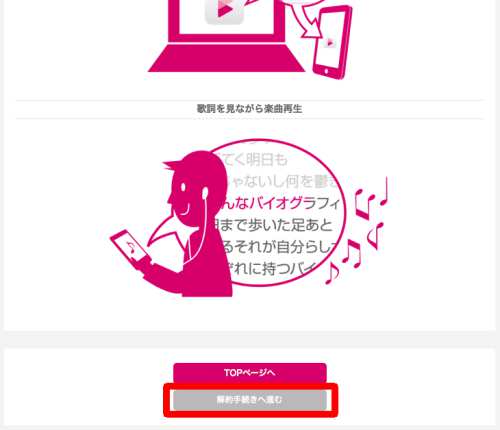
解約理由アンケートに答えてから、一番下の「次へ」ボタンをクリック。

「解約する」ボタンで決定すれば解約完了です。
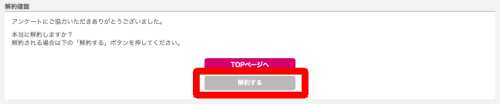
スマホからの解約方法
レコチョクBestのマイページにログインし、ページを下までスクロールさせると「解約」という項目があります。

移動した先のページも下にスクロールさせていき「解約手続きに進む」をタップします。

解約理由にチェックを入れて「次へ」ボタンをタップします。

最後に「解約する」をタップすれば解約完了です。

マジ?!無料トライアルが何回でも試せる裏技
あまりおおっぴらなことは言えませんが、音楽配信サービスの無料トライアルというのは、違うメールアドレスと違うクレジットカード番号で登録しさえすれば、2回目、3回目と試せてしまうのが現状です。。
グレーな方法ですので、今後規制が進むかもしれず、こういった裏技は使えなくなる可能性もありますが、現状ではクレカを複数枚持っていれば、複数回無料トライアルが試せてしまいます。
こんな時に重宝する代表的なカードは【楽天カード】です。
非常に審査が甘く、年会費永年無料。
ポイントプログラムが超お得な日本で最も人気のクレジットカードです。
まだ楽天カードを使ったことが無いという方は、この方法を試すためだけにでもお試しで作ってみてください。
発行申請はウェブから5分程度で完了します。
しかも発行してショッピング利用するだけで5,000円・7,000円と大きなキャッシュバックキャンペーンが適用されますので、少し面倒でも、アルバイトだと思って取り組んでみてくださいね。
文句なしオススメのパーフェクトな一枚です。
最短5分で完了!楽天カード公式サイトで楽天カード発行手続きをしてみる
『楽天カード』はもう発行しちゃった、『楽天カード』の審査さえ落とされた、という方にオススメカードは、誰でもほぼ確実に審査に通る年会費無料のクレジットカード『三井住友VISAカード<エブリプラス>』です。
審査が緩い理由は「リボ払い専用カードだから」だからです。
しかし普段使いしなければリボ手数料を取られる心配はありませんし、年会費が無料で、審査が緩く誰でも作りやすいので、今回のようなケースで非常に重宝するクレジットカードです。
無事発行されたら、番号だけ控えてタンスに直行でOK!
ちなみに私は自営業(年収200万円以下)というどこのカード会社からもはじかれるようなステータスで、このエブリプラスの審査に難なく通過しました。
おかげで色々と助かってますよ。
関連ページ
- 音楽聴き放題!おすすめ音楽配信サービスはココで比較すれば一発!
- 邦楽が多いダウンロード無料で聴き放題のおすすめ音楽アプリ完全比較
- 洋楽好きにおすすめの聴き放題でダウンロード無料のアプリ最強3選!
- K-POPペンにおすすめ無料音楽アプリBest10!ランキング形式で比較!
- 邦楽が多い!レコチョクBestとは?評判や使い方/料金やサービス比較

